Navegación por integraciones
Familiarícese con los componentes de las integraciones.
¿Cómo accedo a las integraciones?
-
Desde la página de inicio de Launchpad (www.highbond.com), selecciona Marketplace para abrirlo.Si ya se encuentra en Diligent One, puede utilizar el menú de navegación de la izquierda para cambiar a Marketplace.
-
Seleccione Integraciones.
Página de integraciones
La siguiente imagen representa las opciones disponibles en integraciones. Si desea más información sobre los permisos, consulte Comenzar.
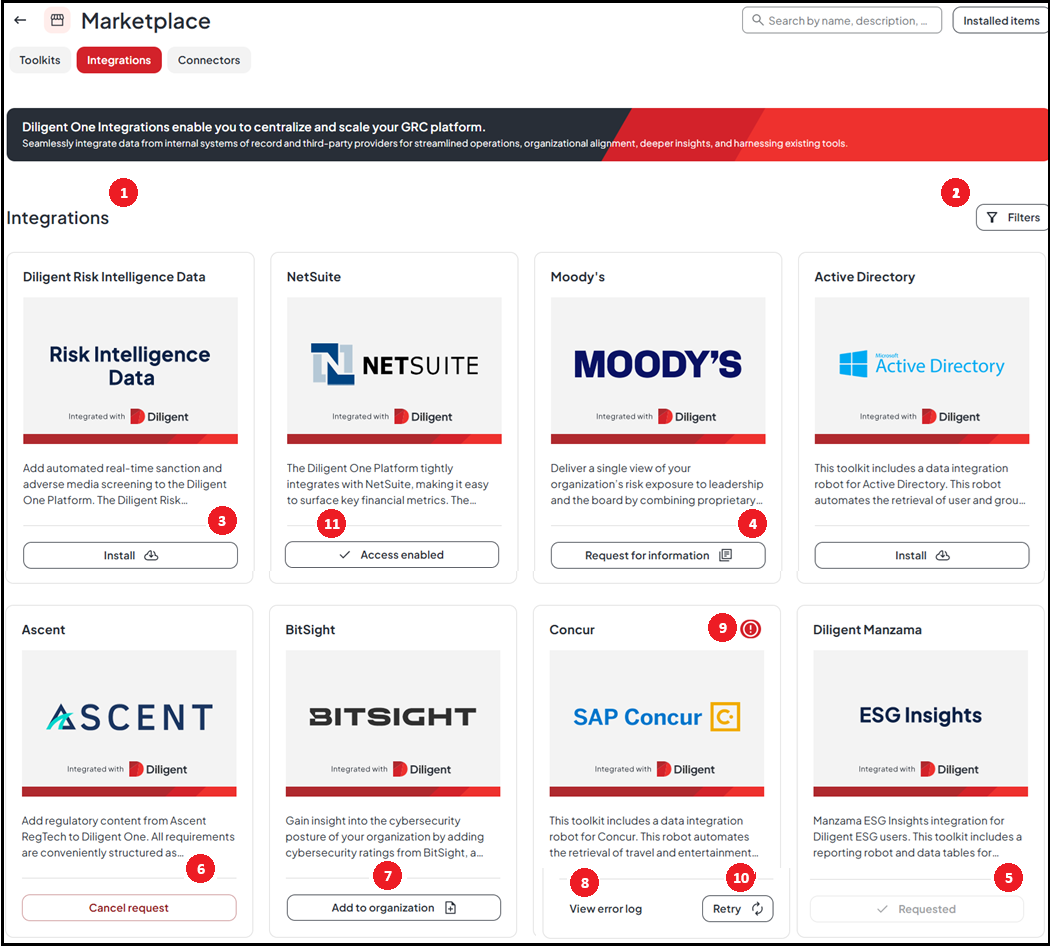
|
Número |
Opción | Descripción |
|---|---|---|
| 1 |
Catálogo de integraciones |
El catálogo Integraciones ofrece una lista completa de integraciones seleccionadas para las categorías Estudios analíticos, Riesgos y cumplimiento de TI, Gestión de riesgos y Cumplimiento normativo. Cada mosaico de integración ofrece un resumen de la integración y la opción de instalarla, solicitar información y mucho más, en función de sus permisos. También puede ver los detalles de una integración seleccionando su mosaico. |
| 2 | Filtros |
Utilice la opción Filtros del panel lateral para limitar sus opciones por categoría. Esto le ayudará a acceder a información de interés con más rapidez y mejorar la eficiencia general de la interacción con el sistema. |
| 3 | Instalar |
|
| 4 | Solicitar información |
|
| 5 | Solicitada |
|
| 6 | Cancelar solicitud | Como administrador del sistema, puede cancelar una solicitud de información utilizando esta opción. También debe indicar un motivo de cancelación en el menú desplegable. |
| 7 | Agregar a la organización |
Las integraciones que tienen la etiqueta Agregar a la organización son a las que se tiene derecho. Los usuarios estándar pueden solicitar a los administradores del sistema que instalen estas integraciones en sus organizaciones. |
| 8 | Ver log de errores |
|
| 9 | Error |
Si no se puede instalar una integración, aparecerá el ícono de error en la esquina superior derecha del mosaico de este. Como administrador del sistema, puede seleccionar este icono y ver los detalles de la integración, el log de errores y enviar un correo electrónico al equipo de soporte. |
| 10 | Reintentar |
|
| 11 | Acceso habilitado | Las integraciones que tienen la etiqueta Acceso habilitado son a las que se tiene derecho. Como administrador del sistema, puede instalar estas integraciones en su organización. |